Funkcje Ułatwień dostępu
znajdziesz w jednym miejscu.

Czytnik ekranu, który opisuje jego zawartość. Nawet alfabetem Braille'a.

VoiceOver to czytnik ekranu dla osób niewidzących lub niedowidzących, który dokładnie opisuje, co się dzieje na wyświetlaczu, na głos, alfabetem Braille’a lub obydwoma tymi sposobami. Bez trudu możesz zarządzać ekranem i poruszać się po nim prostymi gestami, jeśli masz ekran dotykowy, gładzik lub klawiaturę Bluetooth. Możesz też użyć funkcji VoiceOver do szczegółowego opisania otoczenia. Rozpoznawanie na żywo generuje opisy obiektów, takich jak ludzie, drzwi, napisy czy meble, znajdujących się w pomieszczeniach. VoiceOver ma zaawansowane opcje konfiguracji, dzięki którym można zmienić wbudowany głos komunikatów audio, a także dostosować ich szczegółowość, szybkość oraz towarzyszące im sygnały dźwiękowe i haptyczne1.
Zestaw oferowanych funkcji może ulec zmianie. Niektóre funkcje, aplikacje i usługi mogą nie być dostępne we wszystkich regionach i językach. Sprawdź dostępność funkcji w systemach iOS i iPadOS lub w systemie macOS.
Skonfiguruj VoiceOver na urządzeniu:
Skonfiguruj VoiceOver i Braille’a na urządzeniu:
Masz więcej możliwości:

Cyfrowa lupa, która przybliża, wykrywa i opisuje obiekty w Twoim otoczeniu.

Narzędzie Lupa działa jak cyfrowe szkło powiększające. Za pomocą aparatu iPhone’a lub iPada powiększa dowolny obiekt, który wskażesz, na przykład menu lub znak. Wszystkie detale są więc wyraźnie widoczne na ekranie Twojego urządzenia. Możesz doświetlić przedmiot za pomocą latarki lub flesza LED, modyfikować filtry, żeby łatwiej rozróżnić kolory, albo zrobić stop-klatkę i statyczne zbliżenie.
Na Macu funkcja Lupa łączy się z kamerą i pozwala zrobić zbliżenie tego, co wokół Ciebie, na przykład ekranu lub tablicy. Lupa współpracuje zarówno z kamerą Continuity na iPhonie, jak i z podłączanymi kamerami USB. Obsługuje także odczyt dokumentów w funkcji Widok blatu. Mając do dyspozycji wiele okien z sesjami na żywo, możesz robić wiele rzeczy jednocześnie. Na przykład oglądać prezentację na kamerze internetowej i śledzić treści w książce dzięki funkcji Widok blatu. Personalizacja widoku pozwala dostosować poziom jasności wyświetlacza, kontrast, filtry kolorów, a nawet perspektywę, żeby tekst i obrazy były lepiej widoczne. Można też zrobić zrzuty widoków, pogrupować je i zapisać do dodania w późniejszym czasie.
Masz więcej możliwości:
Aktualizacja:
Lupa na Macu.Na Macu funkcja Lupa łączy się z kamerą i pozwala zrobić zbliżenie tego, co wokół Ciebie, na przykład ekranu lub tablicy. Lupa współpracuje zarówno z kamerą Continuity na iPhonie, jak i z podłączanymi kamerami USB. Obsługuje także odczyt dokumentów w funkcji Widok blatu.
Dla osób niewidzących lub niedowidzących, które chcą uzyskać więcej informacji o swoim otoczeniu, tryb wykrywania w narzędziu Lupa połączy dane wyjściowe z kamery, skanera LiDAR i uczenia maszynowego w urządzeniu, żeby udostępnić inteligentne narzędzia, takie jak Wykrywanie osób, Wykrywanie drzwi, Wykrywanie mebli, Sceny i Wykrywanie tekstu2.
Zestaw oferowanych funkcji może ulec zmianie. Niektóre funkcje, aplikacje i usługi mogą nie być dostępne we wszystkich regionach i językach. Sprawdź iOS i iPadOS dostępność pozycji Sceny w Trybie wykrywania. Sprawdź iOS i iPadOS dostępność Wykrywania tekstu.
Aktualizacja:
Udoskonalone wskazówki w trybie Reader. Wykadruj dokument i dostosuj perspektywę przed przeglądaniem go w trybie Reader. Komunikaty głosowe pomogą zapewnić, że dokument w całości znajduje się w widoku kamery.

Funkcje te pomagają w czytaniu i pisaniu przy użyciu ścieżki audio.

Funkcje te zaprojektowano w celu usprawnienia czytania lub pisania za pomocą dźwięku. Funkcja Przeczytaj ekran odczyta Ci na głos całą jego zawartość, a opcja Mów zaznaczone pozwoli odsłuchać konkretny fragment tekstu. Kontroler mowy pozwala zachować elementy sterujące na ekranie, żeby łatwo wstrzymywać mowę, wyregulować jej tempo lub przejść wprzód lub wstecz do treści, które chcesz usłyszeć.
Funkcje Przeczytaj ekran i Mów zaznaczone są dostępne w ponad 80 różnych głosach i ponad 60 językach i wariantach lokalizacji wraz z dodatkowymi opcjami konfiguracji ustawień, takimi jak zakres tonalny Twoich ulubionych wbudowanych głosów1. Języki są rozpoznawane automatycznie, więc głosy płynnie się przełączają, a mówiony tekst brzmi naturalnie. Funkcje te działają także z narzędziem Reader, co pozwoli Ci zobaczyć tekst w formacie łatwiejszym do odczytania i jednocześnie go odsłuchać.
Zestaw oferowanych funkcji może ulec zmianie. Niektóre funkcje, aplikacje i usługi mogą nie być dostępne we wszystkich regionach i językach. Sprawdź dostępność funkcji w systemach iOS i iPadOS lub w systemie macOS.
Włącz funkcję Mów wpisywane podczas pisania, żeby usłyszeć na głos to, co wpisujesz – znak po znaku, słowo po słowie, z automatyczną korektą i automatycznym wpisywaniem wielkich liter w miarę ich pojawiania się. Dzięki funkcji Wyróżniaj zawartość możesz wyróżnić słowa lub zdania, wykorzystując niestandardowy kolor i styl podczas ich odczytywania na głos.
Zestaw oferowanych funkcji może ulec zmianie. Niektóre funkcje, aplikacje i usługi mogą nie być dostępne we wszystkich regionach i językach. Sprawdź dostępność funkcji w systemach iOS i iPadOS lub w systemie macOS.

Odwracanie kolorów, filtry kolorów, zwiększanie kontrastu, dostosowanie wielkości tekstu i wiele więcej.

Aktualizacja:
Dostosuj Wielkość tekstu w CarPlay. CarPlay obsługuje teraz opcję Większy tekst.
Skonfiguruj funkcję Odwróć kolory na urządzeniu:
Skonfiguruj funkcję Zmniejsz przezroczystość na urządzeniu:
Skonfiguruj funkcje Różnicuj bez koloru, Etykiety Włączone/Wyłączone i Kształty przycisków na urządzeniu:

Pomaga pasażerom redukować objawy choroby lokomocyjnej przy używaniu urządzenia w samochodzie.

Aktualizacje:
Wizualizacja ruchu pojazdu na Macu. Mac obsługuje funkcję Wizualizacja ruchu pojazdu, która pomaga łagodzić objawy choroby lokomocyjnej w czasie podróży pojazdem.
Udoskonalone dostosowywanie. iPhone, iPad i Mac zyskują nowe opcje personalizacji animowanych kropek wyświetlanych na ekranie. Można dostosować ich kolor, wielkość, liczbę i wzór.

Możesz przygasić rozbłyski, wstrzymać animacje, zredukować ruch na ekranie i dostosować wiele innych elementów.

Skonfiguruj funkcję Redukuj ruch na urządzeniu:

Powiększa na ekranie, co chcesz.

Zoom działa jak lupa powiększająca elementy, które widzisz na ekranie urządzenia. Wybierz Pełny ekran, żeby powiększyć cały ekran, lub Okno, żeby powiększyć tylko część ekranu lupą ze zmianą wielkości5. Funkcja Podążaj za fokusem śledzi Twoje zaznaczenia, punkt wstawiania tekstu i to, co piszesz. Funkcja Wpisywanie inteligentne powiększa obszar tekstowy, a klawiaturę pozostawia niepowiększoną w trakcie pisania. Za pomocą funkcji Filtry Zooma można zastosować do powiększonego obszaru Efekt odwrócenia, Skalę szarości, Odwróconą skalę szarości lub Słabe światło.
Oprócz tego Zoom współdziała z funkcją VoiceOver, dzięki czemu wyraźniej widać i słychać, co dzieje się na ekranie. Na Macu Zoom działa także na podzielonym ekranie, co pozwala wyświetlać jednocześnie obraz z przybliżenia i oddalenia. A jeśli w systemie macOS korzystasz z powiększenia obrazu na kilku wyświetlaczach, możesz ustawić osobny poziom zoomu dla każdego z nich.
Jeśli jesteś osobą niedowidzącą, możesz użyć funkcji Zoom do powiększenia za pomocą aparatu głównego wszystkiego, co znajduje się w Twoim polu widzenia, a nawet całego otoczenia.
Skonfiguruj Zoom na urządzeniu:

To funkcja pokazująca powiększenie zaznaczonego tekstu podczas jego czytania lub pisania.

Aktualizacja:
Podpowiedzi koloru. Jeśli jesteś osobą z daltonizmem lub niedowidzącą, funkcja Podpowiedzi koloru na iPhonie, iPadzie i Macu może pomóc Ci odczytać kolor pod kursorem, tłumacząc piksele koloru na proste, zrozumiałe nazwy barw.

Tworzenie i prosta obsługa dokumentów, arkuszy kalkulacyjnych i prezentacji z ułatwieniami dostępu.

W Pages, Numbers i Keynote działają funkcje, które mogą pomóc Ci w tworzeniu dokumentów, arkuszy kalkulacyjnych i prezentacji dostępnych nie tylko dla Ciebie, ale i dla Twoich odbiorców.
Możesz dodawać opisy do obrazów, plików audio i wideo w aplikacjach Pages, Numbers i Keynote. Regulacja odstępów między liniami i słowami usprawni czytanie, analizowanie i edytowanie dokumentów. Za pomocą pokrętła funkcji VoiceOver możesz automatycznie ustawiać wybrane elementy, żeby Twoje dokumenty wyglądały i były odczytywane tak, jak chcesz. VoiceOver ma też opcję Wykres audio, która pomaga przejrzyściej przedstawiać dane, a regulacja odstępów między wierszami lub wyrazami usprawnia czytanie i edytowanie dokumentów. Funkcja sprawdzania tekstu pomaga wykryć najczęstsze błędy w formatowaniu, takie jak zbędne spacje lub duże litery. W efekcie korekta dokumentów, arkuszy i prezentacji jest znacznie prostsza. Dzięki Apple Intelligence możesz zmienić ton wypowiedzi za pomocą Narzędzi pisania. To rozwiązania, które zadbają o poprawność tekstów i będą tak długo modyfikować ich styl i dobór słów, aż uzyskasz pożądany efekt. Wystarczy też jeden ruch palca, żeby streściły wybrany fragment6.
Za pomocą wbudowanych opcji formatowania w Pages możesz określić układ dokumentu oraz dostosować jego wygląd. A jeśli w dokumencie Pages dodasz nagłówki, ułatwisz jego skanowanie czytnikom ekranu, które będą mogły sprawniej rozpoznawać treści i przemieszczać się po nich.
Skonfiguruj aplikację Pages na urządzeniu:
Skonfiguruj aplikację Numbers na urządzeniu:
Skonfiguruj aplikację Keynote na urządzeniu:
Masz więcej możliwości:

Opisze każdą scenę filmu.


Dodawanie, porządkowanie i personalizacja skrótów do narzędzi i ustawień, których używasz najczęściej.

Skonfiguruj Centrum sterowania na urządzeniu:
Skonfiguruj Skrót dostępności na urządzeniu:
Skonfiguruj funkcję Stuknięcie w tył na urządzeniu:
Masz więcej możliwości:
Skonfiguruj przycisk czynności na urządzeniu:

Automatyzacja skomplikowanych zadań zwykłym dotknięciem lub poleceniem dla Siri.

Skrót to szybki sposób na wykonanie jednej lub kilku czynności w aplikacjach za pomocą pojedynczego dotknięcia lub polecenia Siri. Skróty potrafią zautomatyzować wiele rzeczy, na przykład wyznaczyć trasę do kolejnego wydarzenia z kalendarza albo przenieść tekst z jednej apki do drugiej. W aplikacji Skróty dodasz gotowe skróty do swoich urządzeń albo utworzysz własne. Możesz w ten sposób połączyć wiele działań w różnych aplikacjach, tworząc zaawansowane automatyzacje zadań. Siri może też proponować proste i przydatne skróty na podstawie sposobu, w jaki korzystasz z aplikacji. Gdy utworzysz skrót, wystarczy włączyć Siri i powiedzieć jego nazwę, żeby go uruchomić.
W galerii aplikacji Skróty znajdziesz Skróty ułatwień dostępu – starannie dobraną kolekcję gotowych narzędzi stworzonych z myślą o różnych potrzebach. Skróty do funkcji takich jak VoiceOver czy AssistiveTouch pozwalają szybko je włączać i wyłączać. Jeśli masz problemy z pamięcią krótkotrwałą, możesz używać skrótu Remember This (Zapamiętaj to) do rejestrowania wydarzeń w ciągu dnia. Możesz także uruchomić skrót In Case of Emergency (W nagłym wypadku), żeby wysłać swoje położenie wybranym kontaktom alarmowym, udostępnić wiadomość z własnymi instrukcjami oraz wyświetlić na ekranie wybrany przez siebie komunikat, aby mogły przeczytać go osoby udzielające Ci pierwszej pomocy.
Skrót Accessibility Assistant pomoże Ci znaleźć wbudowane funkcje ułatwień dostępu, które najlepiej odpowiadają Twoim potrzebom. Odpowiedz na kilka pytań dotyczących Twoich potrzeb, a skrót Accessibility Assistant utworzy notatkę z listą polecanych Ci funkcji ułatwień dostępu i odpowiednimi linkami do Wsparcia Apple. Możesz udostępnić swoją notatkę komuś z rodziny lub znajomej osobie.
Skonfiguruj apkę Skróty na urządzeniu:
Masz więcej możliwości:
Aktualizacje:
Zaczekaj chwilę. Ten skrót pomaga szybko zapisywać i przeglądać informacje w notatce, żeby żadna przerwa nie wybiła Cię z rytmu. Inteligentne działania w Skrótach potrafią podsumować tekst, wygenerować obraz albo skorzystać z Apple Intelligence, żeby dodać odpowiedź do Twojego skrótu.
Accessibility Assistant w Apple Vision Pro. Na Apple Vision Pro dostępny jest skrót Accessibility Assistant, który proponuje Ci funkcje ułatwień dostępu dopasowane do Twoich potrzeb i preferencji. Znajdziesz go w galerii dostępności.
Inteligentne działania w Skrótach. Możesz podsumować tekst, wygenerować obraz albo skorzystać z Apple Intelligence, żeby dodać odpowiedź do Twojego skrótu.

Z łatwością podzielisz się ustawieniami dostępności.


Dostosujesz wielkość tekstu, żeby łatwiej było Ci go przeczytać i się skupić.


Zrobisz notatki, otworzysz apki i skorzystasz z napisów w czasie rzeczywistym – wszystko w alfabecie Braille'a.

Dostęp brajlowski to funkcja, jakiej jeszcze nie było, która zmienia iPhone’a, iPada i Maca w kompletny, całkowicie zintegrowany z ekosystemem Apple notatnik brajlowski. Dzięki wbudowanej funkcji uruchamiania aplikacji możesz łatwo otworzyć dowolną aplikację, wprowadzając pismo Braille’a za pomocą funkcji Wejście ekranu Braille’a lub podłączonego monitora brajlowskiego. Masz też możliwość szybkiego robienia notatek pismem Braille’a oraz wykonywania obliczeń za pomocą Nemeth lub UEB Math, czyli kodów brajlowskich często używanych podczas lekcji matematyki czy przyrody. Do tego zintegrowana funkcja Napisy na żywo umożliwia transkrypcję rozmów w czasie rzeczywistym bezpośrednio na monitorze brajlowskim8.
Możesz też otwierać pliki BRF (Braille Ready Format) bezpośrednio w Dostępie brajlowskim, zyskując dostęp do szerokiej kolekcji książek i plików utworzonych wcześniej za pomocą notatnika brajlowskiego.

AirPods Pro mają teraz funkcję aparatu słuchowego jakości klinicznej.

Słuchawki AirPods Pro mają kompleksowy zestaw rozwiązań w zakresie zdrowia słuchu. W jego skład wchodzą funkcje: aparatu słuchowego klasy klinicznej, Badania słuchu i aktywnej Ochrony słuchu9.
Możesz wykonać naukowo zweryfikowane badanie słuchu w zaledwie pięć minut, w zaciszu swojego domu. Wystarczy, że sparujesz AirPods Pro z iPhonem lub iPadem9. Dostaniesz zrozumiale przedstawione wyniki i spostrzeżenia dotyczące Twojego słuchu. Funkcja aparatu słuchowego klasy klinicznej może pomóc osobom z objawami łagodnej lub umiarkowanej utraty słuchu9. Funkcja dostosowuje poziomy tak, żeby głosy i dźwięki z otoczenia były wyraźniejsze. A ustawienia, takie jak wzmocnienie, balans i barwa, możesz dostosować do swoich potrzeb. W różnych trybach słuchania na AirPods Pro działa również aktywna Ochrona słuchu, która ogranicza ekspozycję na hałas z otoczenia10.
Skonfiguruj Zdrowie słuchu na urządzeniu:
Masz więcej możliwości:

Możesz użyć mikrofonu urządzenia, żeby dostosować głośność rozmowy i uzyskać napisy w czasie rzeczywistym.

Live Listen to funkcja, która ułatwia rozmowy w hałaśliwym otoczeniu. Wychwytuje głos osób mówiących z dalszej odległości, na przykład w sali wykładowej albo po drugiej stronie stołu. Wystarczy ją włączyć i umieścić urządzenie w pobliżu rozmówców. Mikrofon zbiera wtedy dźwięk i przesyła go do słuchawek AirPods, Beats lub aparatów słuchowych Made for iPhone, dzięki czemu wyraźniej słyszysz wypowiedź11.
Live Listen współpracuje z nowym zestawem funkcji. Live Listen można kontrolować z drugiego końca pomieszczenia, więc nie musisz wstawać i przeszkadzać w spotkaniu, żeby rozpocząć lub zakończyć sesję. Apple Watch, iPhone lub iPad mogą pełnić rolę pilota, który pozwala przeskoczyć o kilka sekund w tył, żeby uchwycić fragment, którego nie udało Ci się usłyszeć, albo zatrzymać sesję Live Listen.
Skonfiguruj funkcję Live Listen na urządzeniu:

Aparaty słuchowe i inne akcesoria stworzone do współdziałania z urządzeniami Apple.

Masz więcej możliwości:

Poczujesz muzykę z iPhone’a dzięki wibracjom zsynchronizowanym z rytmem utworu.

Skonfiguruj Haptykę muzyki na urządzeniu:
Masz więcej możliwości:
Aktualizacja:
Więcej możliwości dostosowania. Haptyka muzyki na iPhonie daje teraz więcej możliwości personalizacji. Możesz skonfigurować ją tak, żeby sygnały haptyczne towarzyszyły wokalom i akompaniamentowi lub samym wokalom, a także regulować intensywność stuknięć, drgań i wibracji.

Możesz spersonalizować ustawienia audio, żeby pasowały do Ciebie.

Skonfiguruj funkcję Wyraźny głos na urządzeniu:
Skonfiguruj funkcję Dostrajanie słuchawek na urządzeniu:
Skonfiguruj funkcję Dźwięk mono na urządzeniu:

Rozpoznaje określone dźwięki. I daje o nich znać.

Skonfiguruj funkcję Rozpoznawanie dźwięku na urządzeniu:
Skonfiguruj funkcję Rozpoznawanie imienia na urządzeniu:
Aktualizacje:
Obsługa funkcji Rozpoznawanie imienia. Dzięki nowemu rozwiązaniu osoby niesłyszące i niedosłyszące wiedzą, kiedy ktoś woła ich imię.
Udoskonalone CarPlay. Niesłyszący lub niedosłyszący kierowcy i pasażerowie mogą teraz otrzymywać powiadomienia nie tylko o dźwiękach na zewnątrz auta – takich jak klaksony czy sygnały ostrzegawcze – ale także o płaczu niemowlęcia.

Nie stracisz kontaktu ani wątku dzięki funkcjom Napisy na żywo, rozpoznawanie języka migowego i Mowa na żywo.

FaceTime to świetne narzędzie do utrzymywania kontaktu z rodziną i przyjaciółmi, zwłaszcza jeśli wolisz komunikować się bez słów, korzystając z mimiki, gestów lub języka migowego. Wysoka jakość obrazu i duża częstość klatek sprawiają, że podczas połączeń wideo przez FaceTime dostrzeżesz każdy ruch. Dzięki funkcji wyróżniania języka migowego FaceTime wykrywa, że w trakcie grupowego połączenia używasz języka migowego, i automatycznie Cię eksponuje. Za pomocą prostych gestów wykonywanych dłońmi dodasz reakcję, która wypełni kadr trójwymiarowymi efektami rzeczywistości rozszerzonej, takimi jak serduszka czy konfetti15.
Porozumienie jest teraz jeszcze łatwiejsze dzięki funkcji Napisy na żywo w FaceTime, która rejestruje mowę w trakcie wymiany zdań w cztery oczy i grupowych połączeń FaceTime. A wypowiedzi przypisuje do rozmówców, co pomaga śledzić przebieg konwersacji podczas połączeń w grupie8. Na iPhonie, iPadzie i Macu funkcja Mowa na żywo bezproblemowo współdziała z FaceTime – wystarczy, że napiszesz odpowiedź, a urządzenie odczyta ją na głos pozostałym uczestnikom rozmowy. Możesz też szybko wtrącać coś od siebie podczas ożywionych konwersacji, korzystając z ulubionych zachowanych fraz.

Powiadomienia pojawiające się jako dźwięk, wibracja, rozbłysk latarki albo wszystko naraz.

Urządzenie wyraźnie da Ci znać, że coś się dzieje. Alerty wizualne lub wibracyjne mogą powiadamiać Cię o przychodzących połączeniach telefonicznych i FaceTime, nowych wiadomościach tekstowych, odbieranych i wysłanych mejlach oraz wydarzeniach w kalendarzu. Jeśli zechcesz, połączenia przychodzące będą sygnalizowane przez miganie diody LED lub wyświetlenie zdjęcia dzwoniącej osoby. Ekran Maca może migać, gdy jakaś apka dopomina się Twojej uwagi. Możesz też włączyć sygnały haptyczne, które powiadomią Cię o odblokowaniu urządzenia przy użyciu Face ID, autoryzacji Apple Pay lub potwierdzeniu zakupu.
Apple Watch pozwala dostosować siłę sygnałów i wibracji używanych do powiadomień i alertów. Możesz nawet dodać sygnał haptyczny pojawiający się tuż przed właściwym powiadomieniem. Włącz sygnały haptyczne pokrętła Digital Crown, żeby poczuć delikatne wibracje podczas przewijania. Dzięki funkcji taptycznego ogłaszania czasu osoby niewidome i niedowidzące mogą dyskretnie sprawdzać, która jest godzina.
Skonfiguruj alerty sensoryczne na urządzeniu:

Zsynchronizowana transkrypcja tekstowa dialogów i przekazów niewerbalnych w wideo.


Sprawdza poziom dźwięku w Twoim otoczeniu i powiadamia, kiedy może być szkodliwy dla słuchu.

Apka Hałas na Apple Watch ostrzega Cię przed potencjalnie szkodliwym dla słuchu natężeniem dźwięku. Apple Watch mierzy poziom hałasu przez cały dzień, gdy go nosisz. Wykorzystuje do tego mikrofon, ale nie nagrywa ani nie zapisuje żadnych dźwięków. Apple Watch powiadomi Cię, gdy hałas będzie utrzymywać się powyżej wybranego poziomu przez trzy minuty.
Po skonfigurowaniu apki Hałas na Apple Watch i podłączeniu zgodnych słuchawek, centrum sterowania powiadomi Cię, jeśli dźwięki w nich odtwarzane przekroczą bezpieczny poziom. Wszystkie Twoje informacje są przechowywane w apce Zdrowie na iPhonie. Dzięki temu masz do nich wygodny dostęp, gdy są potrzebne.
Skonfiguruj apkę Hałas na urządzeniu:

Wypowiada na głos to, co piszesz.

Skonfiguruj funkcję Mowa na żywo na urządzeniu:

Głos, który brzmi jak Ty.

Jeśli grozi Ci utrata głosu lub masz przypadłość, która może negatywnie na niego wpływać, funkcja Głos indywidualny przyjdzie z pomocą. To prosty i bezpieczny sposób na stworzenie głosu, który brzmi jak Ty. Czytając serię 10 zdań, utworzysz materiał audio będący podstawą do wygenerowania głosu, który brzmi podobnie do Twojego. Dzięki postępom w rozwoju uczenia maszynowego i sztucznej inteligencji funkcja Głos indywidualny jest szybsza, prostsza w obsłudze i wydajniejsza, więc wystarczy Ci niespełna minuta, żeby utworzyć głos, który będzie brzmiał płynniej i naturalniej. Jeśli masz trudności z wymawianiem lub czytaniem całych zdań, możesz utworzyć własny Głos indywidualny nawet za pomocą krótkich, trzywyrazowych fraz.
Głos indywidualny powstaje na urządzeniu, żeby zapewnić Twoim danym poufność i bezpieczeństwo. Zaszyfrowaną kopię swojego głosu możesz również zapisać w usłudze iCloud, żeby korzystać z niego na innych urządzeniach. Głos indywidualny idealnie współdziała z funkcją Mowa na żywo. Wystarczy, że wpiszesz to, co chcesz powiedzieć, a iPhone, iPad, Mac lub Apple Watch wypowie to Twoim głosem. Funkcja współpracuje również z aplikacjami innych firm, którym na to zezwolisz, takimi jak aplikacje do komunikacji alternatywnej i wspomagającej (AAC).
Zestaw oferowanych funkcji może ulec zmianie. Niektóre funkcje, aplikacje i usługi mogą nie być dostępne we wszystkich regionach i językach. Sprawdź dostępność funkcji w systemach iOS i iPadOS lub w systemie macOS.
Aktualizacje:
Udoskonalony Głos indywidualny. Dzięki wykorzystaniu postępów w rozwoju uczenia maszynowego i sztucznej inteligencji funkcja Głos indywidualny jest szybsza, prostsza w obsłudze i wydajniejsza, więc wystarczy Ci 10 nagranych zdań, żeby w niespełna minutę utworzyć głos, który będzie brzmiał płynniej i naturalniej.
Dostępny nowy język. Głos indywidualny obsługuje język hiszpański (Meksyk).

Wykonasz zadania, wypowiadając słowa lub polecenia własne.


Do obsługi urządzenia możesz używać różnego rodzaju przełączników, kontrolerów do gier lub prostych dźwięków wydawanych ustami.

Sterowanie przełącznikami ułatwia i usprawnia obsługę sprzętu przy użyciu różnego rodzaju urządzeń przełączających, bezprzewodowych kontrolerów do gier czy nawet prostych dźwięków, takich jak cmoknięcie czy dźwięk „ii”. Za pomocą opcji skanowania elementów, skanowania punktowego albo ręcznego wyboru możesz przechodzić przez ekran i kolejne elementy na klawiaturach, w menu i w Docku. Możesz też tworzyć własne panele i klawiatury – dla całego systemu lub poszczególnych aplikacji – na iPhonie, iPadzie, Macu i Apple TV. Alternatywne akcje wskaźnika pozwalają na kliknięcia – pojedyncze, podwójne, lewym lub prawym przyciskiem – za pomocą skrótów klawiaturowych, przełączników wspomagających lub mimiki twarzy. Możesz też ustawić własne gesty, dopasowane do Twoich potrzeb. Za pomocą opcji Użyj innych urządzeń funkcji Sterowanie przełącznikami możesz zdalnie obsługiwać inne sprzęty zsynchronizowane z kontem iCloud znajdujące się w tej samej sieci Wi-Fi. Komputerem Mac lub Apple TV sterujesz więc prosto z iPhone’a lub iPada bez konfigurowania przełączników na każdym nowym urządzeniu16.
A Klonowanie Apple Watch umożliwia używanie funkcji wspomagających, takich jak Sterowanie przełącznikami, do pełnej obsługi Apple Watch z iPhone’a17. Sterowanie przełącznikami przyda się też w grach, bo te same czynności i dźwięki, którymi obsługujesz iPhone’a i iPada, mogą pełnić funkcję kontrolera18.
Masz więcej możliwości:
Aktualizacje:
Udoskonalone Sterowanie przełącznikami. Sterowanie przełącznikami na iPhonie i iPadzie jest teraz prostsze dzięki udoskonaleniom, takim jak nowy licznik czasu zatrzymania, skrócenie procesu pisania przy użyciu przełączników i obsługa funkcji QuickPath dla iPhone’a.
Zestawy przełączników. Możesz tworzyć różne profile użytkowników i przełączać się między nimi lub zmieniać ustawienia w zależności od potrzeb. Zmieniaj ustawienia w zależności od miejsca, pory dnia, poziomu energii i innych okoliczności.

Obsługa urządzenia ruchami oczu.

Jeśli masz ograniczoną sprawność ruchową lub musisz korzystać z urządzenia bez użycia rąk, możesz obsługiwać iPhone'a i iPada wyłącznie za pomocą oczu. Przedni aparat pozwala skonfigurować i skalibrować funkcję Śledzenie oczu w ciągu paru sekund. A dzięki wbudowanym algorytmom uczenia maszynowego wszystkie dane potrzebne do konfigurowania tej funkcji i sterowania nią są bezpiecznie przechowywane na Twoim urządzeniu i nie trafiają do Apple. Śledzenie oczu działa z aplikacjami iOS i iPadOS oraz nie wymaga dodatkowego sprzętu ani akcesoriów19.
W poruszaniu się po różnych aplikacjach pomaga Sterowanie zatrzymaniem, które pozwala obsługiwać elementy interfejsu poprzez utrzymanie na nich wzroku przez określony czas. Funkcja Śledzenie oczu umożliwia dostęp do dodatkowych opcji, takich jak mechaniczne przyciski, machnięcia czy nawet pisanie, wyłącznie za pomocą oczu. Żeby szybciej pisać na klawiaturze, możesz korzystać z krótszego czasu zatrzymania na klawiaturze, a nawet z opcji „Rysuj ścieżkę, aby pisać” z funkcją QuickPath na iPhonie. Funkcja Śledzenie oczu integruje się z funkcją Sterowanie przełącznikami na iPhonie i iPadzie, pozwalając Ci wybrać, czy chcesz zaznaczać wybraną opcję przy pomocy przełącznika, czy zatrzymania. Do tego iPad współpracuje z urządzeniami do sterowania wzrokiem oferowanymi przez inne firmy.
Aktualizacje:
Integracja z funkcją Sterowanie przełącznikami. Na iPhonie i iPadzie możesz teraz wybrać, czy chcesz zaznaczać wybraną opcję przy pomocy przełącznika, czy zatrzymania. Udoskonalone pisanie na klawiaturze. Pisanie na klawiaturze przy użyciu funkcji Śledzenie oczu jest na iPhonie i iPadzie jeszcze łatwiejsze. A to dzięki udoskonaleniom, takim jak nowy licznik czasu zatrzymania oraz funkcja QuickPath, pozwalająca wprowadzać tekst za pomocą gestów na iPhonie. Wskazówki dotyczące mimiki. Skorzystaj z pomocy w dostosowaniu pozycji podczas kalibracji funkcji Śledzenie oczu.
Udoskonalone pisanie na klawiaturze. Pisanie na klawiaturze przy użyciu funkcji Śledzenie oczu jest jeszcze łatwiejsze na iPhonie, iPadzie i Apple Vision Pro. To zasługa udoskonaleń, takich jak nowy licznik czasu zatrzymania oraz funkcja QuickPath, dostępna na iPhonie i Apple Vision Pro, pozwalająca wprowadzać tekst za pomocą gestów.
Wskazówki dotyczące mimiki. Skorzystaj z pomocy w dostosowaniu pozycji podczas kalibracji funkcji Śledzenie oczu.

Personalizacja interakcji z ekranem dotykowym.

Funkcja AssistiveTouch w systemach iOS i iPadOS pozwala dostosować ekran dotykowy do indywidualnych potrzeb fizycznych. Jeśli jakieś gesty, na przykład szczypnięcie czy stuknięcie dwoma palcami, sprawiają Ci trudność, możesz je zamienić na inne lub stworzyć własne. AssistiveTouch na Apple Watch pozwala także zastąpić mechaniczne przyciski gestami i ułatwia obsługę urządzenia bez dotykania ekranu. Możesz dopasować układ menu AssistiveTouch lub podłączyć urządzenie Bluetooth, żeby sterować wskaźnikiem na ekranie. A za pomocą Gładzika wirtualnego na iPadzie jesteś w stanie sterować urządzeniem, korzystając z niewielkiego obszaru ekranu działającego jako skalowalny gładzik.
Funkcja AssistiveTouch dla Apple Watch pomaga osobom z dysfunkcją kończyn górnych używać gestów dłoni – takich jak zaciśnięcie dłoni, dwukrotne ściśnięcie, stuknięcie palcami i dwukrotne stuknięcie – do sterowania aplikacjami i korzystania z różnych możliwości Apple Watch20. Funkcja Wskaźnik ruchu pozwala sterować Apple Watch poprzez przechylanie go w górę, w dół i na boki. Dostosuj działanie funkcji Wskaźnik ruchu – ustaw czułość, czas reakcji, tolerancję ruchu i aktywne krawędzie.
Skonfiguruj funkcję AssistiveTouch na urządzeniu:
Skonfiguruj Szybkie czynności dla Apple Watch na urządzeniu:
Aktualizacja:
Ruch nadgarstka. Wyciszaj połączenia przychodzące, wyłączaj minutniki, odrzucaj powiadomienia i wiele więcej – wystarczy, że obrócisz nadgarstek od siebie21.

Dostosujesz reakcje urządzenia na swój dotyk.

Sposób reakcji ekranu na Twoje dotknięcia dostosujesz przy użyciu udogodnień dotyku. Możesz zdecydować, ile czasu ma trwać dotykanie ekranu, zanim zostanie wykryte. Oraz czy powtórzone dotknięcia powinny być ignorowane. Jeśli przypadkowo wykonasz gest przesunięcia palcem, dzięki funkcji Wspomaganie stuknięcia Twoje urządzenie potrafi określić, czy miejsce początkowego dotknięcia lub końcowego dotknięcia mają być odczytywane jako zamierzone. A jeśli włączysz Lokalizację końcowego stuknięcia, urządzenie poczeka przez ustawiony czas, aż z przypadkowego miejsca dotknięcia ekranu przesuniesz palec tam, gdzie faktycznie chcesz stuknąć. Dzięki funkcji Dostępność łatwiej sięgniesz kciukiem do górnej części ekranu, gdy korzystasz z iPhone’a jedną ręką.
Możesz dostosować ustawienia dostępności dla bocznego przycisku w iPhonie z Face ID. Ustal szybkość, z jaką trzeba kliknąć przycisk dwa lub trzy razy, żeby zadziałał. Dzięki funkcji AssistiveTouch lub Sterowanie przełącznikami potwierdzisz płatność za pomocą Face ID bez konieczności dwukrotnego naciskania przycisku bocznego. Możesz też dostosować ustawienia dostępności dla panelu Sterowania aparatem na iPhonie. Zmienisz siłę nacisku potrzebną do lekkiego stuknięcia panelu Sterowania aparatem lub szybkość lekkiego podwójnego stuknięcia. A także gest, którym wywołujesz elementy sterujące, takie jak Zoom czy Głębia ostrości.
Skonfiguruj udogodnienia dotyku na urządzeniu:

Ułatwi pisanie dzięki ustawieniom, które dostosują klawiaturę do Ciebie.

Jeśli używasz klawiatury Magic Keyboard lub innej klawiatury fizycznej, możesz zmienić czułość klawiszy, żeby ułatwić sobie naciskanie kombinacji klawiszy. Na Macu włącz Pełny dostęp z klawiatury, żeby nawigować i sterować urządzeniem wyłącznie za pomocą klawiatury. Możesz też zmienić wygląd kursora – poszerzyć go, dobrać kolor i zwiększyć kontrast, żeby łatwiej go dostrzec na ekranie.
Opcja Powtarzanie klawisza pozwala określić, po jakim czasie i z jaką szybkością klawisz będzie się powtarzać. Możesz też całkowicie wyłączyć powtarzanie klawisza. Funkcja Powolne klawisze pozwala dostosować czas między naciśnięciem a aktywacją klawisza, żeby urządzenie nie uwzględniało przypadkowych uderzeń w klawiaturę. Opcja Lepkie klawisze umożliwia wprowadzanie kombinacji klawiszy poprzez naciśnięcie jednego po drugim zamiast jednocześnie. A dzięki funkcji Klawisze myszy wskaźnikiem na iPhonie, iPadzie i Macu można sterować przy użyciu pola numerycznego. Możesz także tworzyć własne skróty często używanych słów lub wyrażeń, które iPhone, iPad i Mac napiszą za Ciebie.

Personalizacja sposobu pisania na Macu.

Skonfiguruj klawiaturę dostępności na urządzeniu:

Aktywności i treningi zaprojektowane z myślą o osobach na wózku.

Skonfiguruj apkę Aktywność na urządzeniu:
Skonfiguruj apkę Trening na urządzeniu:

Obsługa urządzenia ruchami głowy.

Jest wiele sposobów obsługi urządzeń bez użycia dłoni, a nawet bez skinienia palcem. Funkcja Śledzenie głowy wykorzystuje aparat urządzenia do obserwowania ruchów Twojej głowy, pozwalając w ten sposób sterować wskaźnikiem na ekranie. Rozpoznaje też Twoją mimikę, żeby wykonywać różne czynności23. Sterowanie zatrzymaniem pozwala poruszać się po różnych apkach i obsługiwać elementy interfejsu poprzez utrzymanie na nich wzroku przez określony czas. Możesz też wykonywać różne czynności za pomocą określonych wyrazów twarzy, takich jak uniesienie brwi, otwarcie ust czy uśmiech. Śledzenie głowy działa z AssistiveTouch, dzięki czemu możesz korzystać z dodatkowych funkcji, takich jak mechaniczne przyciski czy machnięcia. Możesz nawet dostosować sposób, w jaki wskaźnik Śledzenia głowy reaguje na ruchy Twojej głowy, tak żeby intuicyjnie wskazywał elementy na ekranie, co ułatwi i przyspieszy wybieranie.
Na Macu funkcja Sterowanie wskaźnikiem umożliwia obsługę wskaźnika i przycisku myszy różnymi sposobami, na przykład ruchami głowy. Możesz ustawić sposób poruszania się wskaźnika, jego szybkość, wybrać przełączniki do sterowania głową oraz wskazać kamerę, z której ma korzystać urządzenie.

Dopasowanie urządzenia i funkcji aplikacji dla mniejszego obciążenia poznawczego.

Dostęp wspomagany ułatwia osobom z niepełnosprawnością poznawczą zmniejszenie obciążenia poznawczego oraz dostosowanie iPhone’a i iPada do indywidualnych potrzeb. Ta zaprojektowana na podstawie informacji zwrotnych od osób z niepełnosprawnością poznawczą i ich opiekunów funkcja ma charakterystyczny interfejs z przyciskami o wysokim kontraście, dużymi etykietami tekstowymi i wizualnymi alternatywami dla tekstu. Zawiera również narzędzia, które pomagają osobom z niepełnosprawnością i ich opiekunom zmieniać ustawienia w poszczególnych aplikacjach.
Dostęp wspomagany pozwala spersonalizować modyfikacje dla apek Telefon i FaceTime (które zostały zespolone w jedną aplikację Połączenia), Wiadomości, Aparat, Zdjęcia, Muzyka i Lupa. Tym osobom, które wolą porozumiewać się niewerbalnie, Wiadomości zapewniają klawiaturę wyłącznie z emoji i opcję nagrywania wiadomości wideo. Można też wybrać bardziej wizualny układ ekranu głównego i aplikacji z wyglądem opartym na siatce lub – jeśli ktoś woli tekst – na wierszach. Dostęp wspomagany obsługuje także apki innych firm, w tym te do komunikacji alternatywnej i wspomagającej (AAC).
Masz więcej możliwości:
Aktualizacje:
Obsługa Apple TV. Dostęp wspomagany zostaje poszerzony o specjalną aplikację Apple TV z uproszczonym odtwarzaczem na iPhone’a i iPada. Materiały pobrane na urządzenie i wybrane do korzystania w trybie Dostęp wspomagany są wyświetlane na jednej, przejrzystej liście z dużymi przyciskami i wyraźnymi grafikami, żeby łatwiej było znaleźć ulubione treści bez zbędnych rozpraszaczy.
Udoskonalenia narzędzi dla deweloperów. Deweloperzy mogą korzystać z interfejsu API Dostępu wspomaganego, żeby tworzyć rozwiązania dostosowane do potrzeb użytkowników z niepełnosprawnością intelektualną lub rozwojową.

Uspokajające dźwięki, które pomagają skupić się lub odpocząć.

Dźwięki tła to odgłosy otoczenia, które pomagają ograniczyć rozpraszacze i sprzyjają skupieniu oraz wyciszeniu. Mogą być też wsparciem dla osób z szumami usznymi. Hałas otoczenia możesz zamaskować różnymi dźwiękami. Wybierz, czy w tle ma stale pobrzmiewać zrównoważony, jasny lub ciemny szum, czy też dźwięki morza, deszczu i innych pejzaży dźwiękowych. Dźwięki tła mogą się mieszać z innymi nagraniami i dźwiękami systemu albo wyciszać, żeby zrobić im miejsce.
Personalizacja Dźwięków tła jest teraz jeszcze prostsza dzięki nowym ustawieniom korektora. Dostosuj wysokość dowolnego dźwięku, żeby zwiększyć komfort słuchania. Albo ogranicz rozpraszające dźwięki, na przykład gwar na zatłoczonym dworcu. Dodatkowe ustawienia pozwalają ustawić minutnik dla wybranego dźwięku albo sterować Dźwiękami tła za pomocą własnych automatyzacji w apce Skróty.
Aktualizacja:
Udoskonalone opcje dostosowywania. Jeszcze łatwiej dostosujesz Dźwięki tła dzięki nowym ustawieniom korektora, minutnikom odtwarzania i dodatkowym czynnościom w Skrótach.

Przeglądanie internetu bez reklam, dodatkowych przycisków i pasków nawigacyjnych.


Zmniejsza dostęp do apek i pomaga się nie rozpraszać.


Wpisywanie tekstu przy użyciu głosu zamiast klawiatury.

Dyktowanie pozwala zapisać to, co mówisz, i działa w ponad 60 językach i wariantach lokalizacji. Jeśli z mówieniem radzisz sobie po mistrzowsku, ale przy pisaniu i literowaniu potrzebujesz wsparcia, w dowolnym polu tekstowym możesz stuknąć przycisk mikrofonu na klawiaturze ekranowej i zacząć dyktować. Możesz też aktywować funkcję Dyktowanie w ustawieniach klawiatury na Macu, żeby zmieniał wypowiadane słowa w tekst. I łatwo zmienisz sposób interakcji z głosu na dotyk, żeby kontynuować pisanie na klawiaturze, przesuwać kursor i dodawać sugestie QuickType25. Gdy dyktujesz tekst, znaki interpunkcyjne, takie jak kropki, przecinki i pytajniki, pojawiają się w nim automatycznie26. Nawet emoji umieścisz w wiadomości samym głosem27.
Zestaw oferowanych funkcji może ulec zmianie. Niektóre funkcje, aplikacje i usługi mogą nie być dostępne we wszystkich regionach i językach. Sprawdź dostępność funkcji w systemach iOS i iPadOS lub w systemie macOS.
Skonfiguruj funkcję Dyktowanie na urządzeniu:

Możesz ustawić, które powiadomienia i połączenia chcesz dostawać o konkretnych porach.

Tryb skupienia pozwala jeszcze łatwiej skoncentrować się na tym, co najważniejsze. Możesz używać różnych wariantów trybu skupienia, takich jak Nie przeszkadzać, Praca lub Sen, i wyciszać w ten sposób powiadomienia, które mogą Ci w danej chwili przeszkadzać lub rozpraszać uwagę. Tryb Nie rozpraszaj rozumie treść przychodzących do Ciebie powiadomień i wyświetla tylko te, które wymagają natychmiastowej reakcji, takie jak prośba o odebranie dziecka ze żłobka. Uproszczona konfiguracja trybu skupienia pozwala wybrać w nim apki i kontakty, dla których powiadomienia chcesz mieć włączone albo wyciszone.
Wybierz ekrany blokady dla trybów skupienia, żeby iPhone działał i wyglądał tak, jak w danej chwili chcesz. Odpowiednie tryby skupienia aktywujesz, przechodząc machnięciem do przypisanego ekranu blokady. Filtry trybu skupienia pozwalają z kolei ukrywać rozpraszające treści w apkach Apple, takich jak Kalendarz i Wiadomości, a także w aplikacjach innych firm. Możesz wybrać grupy kart, które będą wyświetlać się w trybie skupienia Praca, lub całkowicie ukryć służbowy kalendarz w trybie skupienia Czas dla mnie. A jeśli zechcesz, dowolny tryb skupienia skonfigurujesz tak, żeby włączał się o określonej porze, w wybranym miejscu lub podczas korzystania z konkretnej apki.
Skonfiguruj tryb skupienia na urządzeniu:
Jeśli jesteś osobą niewidomą lub niedowidzącą albo po prostu wolisz większą czcionkę, poniższe funkcje pozwolą Ci dostosować monitor, sterować urządzeniami i wchodzić w interakcje z otoczeniem.


Te funkcje pomagają wyraźniej słyszeć dźwięki, ułatwiają dbanie o słuch i pozwalają Ci pozostawać w kontakcie, jeśli nie słyszysz, niedosłyszysz albo masz ubytek słuchu.
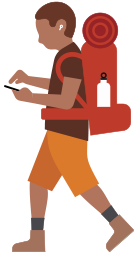

Jeśli jesteś osobą z niepełnosprawnością mowy, masz nietypową mowę, nie mówisz lub wolisz nie używać głosu, te wbudowane funkcje pozwolą Ci porozumiewać się na inne sposoby.
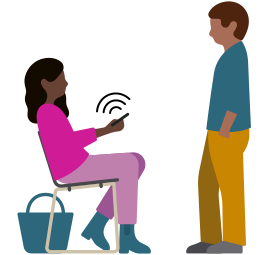
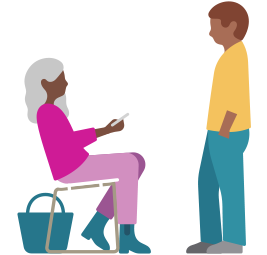
Te funkcje pomagają dostosować sposób, w jaki wchodzisz w interakcje z urządzeniami i je obsługujesz, jeśli masz trudności ze sprawnością ruchową, różnice w kończynach albo ograniczoną motorykę.


Te funkcje pomagają się uczyć, koncentrować i pozostawać w kontakcie, jeśli potrzebujesz wsparcia w zakresie rozumienia, uwagi lub porozumiewania się.


Uzyskaj pomoc w korzystaniu z funkcji lub skontaktuj się z ekspertem.
Poznaj zasoby dotyczące projektowania apek z łatwym dostępem.
Poznaj funkcje dostępności dla społeczności edukacyjnej.
Poznaj podejście Apple do dostępności w miejscu pracy.